Mudanças entre as edições de "Módulo Web - Financeiro - Planejamento Orçamentário"
(ajuste no changelog) |
(ajustado para apresentar no índice) |
||
| Linha 22: | Linha 22: | ||
<br> | <br> | ||
| + | __TOC__ | ||
| − | + | = Planejamento Orçamentário Com Centro de Custo = | |
[[arquivo:objetivo.jpg|30px]] | [[arquivo:objetivo.jpg|30px]] | ||
O Planejamento Orçamentário foi implementado com o objetivo de cadastrar os orçamentos como forma de planejamento financeiro conforme os movimentos forem ocorrendo, possibilitando confrontar e medir o que foi planejado e realizado. | O Planejamento Orçamentário foi implementado com o objetivo de cadastrar os orçamentos como forma de planejamento financeiro conforme os movimentos forem ocorrendo, possibilitando confrontar e medir o que foi planejado e realizado. | ||
| Linha 34: | Linha 35: | ||
<br> | <br> | ||
| − | + | == Campo Competência Início e Final == | |
| + | No campo '''Competência Início e Final''' permite selecionar '''Mês''' e '''Ano'''.<br> | ||
[[Arquivo:PlanejamentoOrcamentarioFiltroCompetenciaIniciaFinal.png | 900px]]<br> | [[Arquivo:PlanejamentoOrcamentarioFiltroCompetenciaIniciaFinal.png | 900px]]<br> | ||
Caminho a Seguir: ISP - INTEGRATOR WEB / FINANCEIRO / PLANEJAMENTO ORÇAMENTÁRIO | Caminho a Seguir: ISP - INTEGRATOR WEB / FINANCEIRO / PLANEJAMENTO ORÇAMENTÁRIO | ||
| Linha 40: | Linha 42: | ||
<br> | <br> | ||
| − | + | == Filtro Empresa == | |
| + | No campo '''Empresa''' disponibiliza todas as empresas cadastradas e ativas no Integrator. | ||
* Permite escolher múltiplas empresas. | * Permite escolher múltiplas empresas. | ||
[[Arquivo:PlanejamentoOrcamentarioFiltroEmpresa.png | 900px]]<br> | [[Arquivo:PlanejamentoOrcamentarioFiltroEmpresa.png | 900px]]<br> | ||
| Linha 47: | Linha 50: | ||
<br> | <br> | ||
| − | + | == Filtro Status == | |
| + | No campo '''Status''' permite selecionar se está: '''Pendente, Em execução, Terminado ou Inativo'''. | ||
* Permite escolher múltiplas empresas. | * Permite escolher múltiplas empresas. | ||
[[Arquivo:PlanejamentoOrcamentarioFiltroStatus.png | 900px]]<br> | [[Arquivo:PlanejamentoOrcamentarioFiltroStatus.png | 900px]]<br> | ||
| Linha 54: | Linha 58: | ||
<br> | <br> | ||
| − | + | == Filtro Contas demonstrativas == | |
| + | No campo '''Contas demonstrativas''' ????? | ||
* Permite escolher múltiplas empresas. | * Permite escolher múltiplas empresas. | ||
[[Arquivo:PlanejamentoOrcamentarioFiltroContasDemostrativas.png | 900px]]<br> | [[Arquivo:PlanejamentoOrcamentarioFiltroContasDemostrativas.png | 900px]]<br> | ||
| Linha 61: | Linha 66: | ||
<br> | <br> | ||
| − | + | == Filtro Centro de Custo == | |
| + | No campo '''Centro de Custo''' ????? | ||
* Permite escolher múltiplas empresas. | * Permite escolher múltiplas empresas. | ||
[[Arquivo:PlanejamentoOrcamentarioFiltroCentroDeCusto.png | 900px]]<br> | [[Arquivo:PlanejamentoOrcamentarioFiltroCentroDeCusto.png | 900px]]<br> | ||
| Linha 68: | Linha 74: | ||
<br> | <br> | ||
| − | + | == Botões Buscar e Adicionar == | |
| + | ==== Buscar ==== | ||
| + | Ao clicar no botão '''Buscar''' ????? <br> | ||
[[Arquivo:PlanejamentoOrcamentarioBotãoBuscar.png | 900px]]<br> | [[Arquivo:PlanejamentoOrcamentarioBotãoBuscar.png | 900px]]<br> | ||
Caminho a Seguir: ISP - INTEGRATOR WEB / FINANCEIRO / PLANEJAMENTO ORÇAMENTÁRIO | Caminho a Seguir: ISP - INTEGRATOR WEB / FINANCEIRO / PLANEJAMENTO ORÇAMENTÁRIO | ||
| Linha 74: | Linha 82: | ||
<br> | <br> | ||
| − | + | ==== Adicionar ==== | |
| + | Ao clicar no botão '''Adicionar''', abrirá a tela '''Adicionar Planejamento Orçamentário'''.<br> | ||
[[Arquivo:PlanejamentoOrcamentarioBotaoAdicionarETelaAdicionarPlanejamentoOrcamentario.png | 900px]]<br> | [[Arquivo:PlanejamentoOrcamentarioBotaoAdicionarETelaAdicionarPlanejamentoOrcamentario.png | 900px]]<br> | ||
Caminho a Seguir: ISP - INTEGRATOR WEB / FINANCEIRO / PLANEJAMENTO ORÇAMENTÁRIO | Caminho a Seguir: ISP - INTEGRATOR WEB / FINANCEIRO / PLANEJAMENTO ORÇAMENTÁRIO | ||
| Linha 80: | Linha 89: | ||
<br> | <br> | ||
| − | + | = Adicionar Planejamento Orçamentário = | |
| − | + | == Filtro Competência Início e Final == | |
| − | + | No campo '''Competência Início e Final''' permite selecionar '''Mês''' e '''Ano'''. <br> | |
| − | |||
[[Arquivo:PlanejamentoOrcamentarioTelaAdicionarPlanejamentoOrcamentarioFiltrosCompetenciaInicialFinal.png]] <br> | [[Arquivo:PlanejamentoOrcamentarioTelaAdicionarPlanejamentoOrcamentarioFiltrosCompetenciaInicialFinal.png]] <br> | ||
Caminho a Seguir: ISP - INTEGRATOR WEB / FINANCEIRO / PLANEJAMENTO ORÇAMENTÁRIO / BOTÃO ADICIONAR / ADICIONAR PLANEJAMENTO ORÇAMENTÁRIO | Caminho a Seguir: ISP - INTEGRATOR WEB / FINANCEIRO / PLANEJAMENTO ORÇAMENTÁRIO / BOTÃO ADICIONAR / ADICIONAR PLANEJAMENTO ORÇAMENTÁRIO | ||
| Linha 90: | Linha 98: | ||
<br> | <br> | ||
| − | + | == Filtro Empresa == | |
| + | No campo '''Empresa''' disponibiliza todas as empresas cadastradas e ativas no Integrator. | ||
* Permite escolher múltiplas empresas. | * Permite escolher múltiplas empresas. | ||
[[Arquivo:PlanejamentoOrcamentarioTelaAdicionarPlanejamentoOrcamentarioFiltrosEmpresa.png]]<br> | [[Arquivo:PlanejamentoOrcamentarioTelaAdicionarPlanejamentoOrcamentarioFiltrosEmpresa.png]]<br> | ||
| Linha 97: | Linha 106: | ||
<br> | <br> | ||
| − | + | == Campo Descrição == | |
| + | No campo '''Descrição''' ????????? <br> | ||
[[Arquivo:PlanejamentoOrcamentarioTelaAdicionarPlanejamentoOrcamentarioCampoDescricao.png]]<br> | [[Arquivo:PlanejamentoOrcamentarioTelaAdicionarPlanejamentoOrcamentarioCampoDescricao.png]]<br> | ||
Caminho a Seguir: ISP - INTEGRATOR WEB / FINANCEIRO / PLANEJAMENTO ORÇAMENTÁRIO / BOTÃO ADICIONAR / ADICIONAR PLANEJAMENTO ORÇAMENTÁRIO | Caminho a Seguir: ISP - INTEGRATOR WEB / FINANCEIRO / PLANEJAMENTO ORÇAMENTÁRIO / BOTÃO ADICIONAR / ADICIONAR PLANEJAMENTO ORÇAMENTÁRIO | ||
| Linha 103: | Linha 113: | ||
<br> | <br> | ||
| − | + | == Filtro Status == | |
| + | No campo '''Status''' permite selecionar se o Planejamento Orçamentário está: '''Pendente, Em execução, Terminado ou Inativo'''. <br> | ||
[[Arquivo:PlanejamentoOrcamentarioTelaAdicionarPlanejamentoOrcamentarioStatus.png]] <br> | [[Arquivo:PlanejamentoOrcamentarioTelaAdicionarPlanejamentoOrcamentarioStatus.png]] <br> | ||
Caminho a Seguir: ISP - INTEGRATOR WEB / FINANCEIRO / PLANEJAMENTO ORÇAMENTÁRIO / BOTÃO ADICIONAR / ADICIONAR PLANEJAMENTO ORÇAMENTÁRIO | Caminho a Seguir: ISP - INTEGRATOR WEB / FINANCEIRO / PLANEJAMENTO ORÇAMENTÁRIO / BOTÃO ADICIONAR / ADICIONAR PLANEJAMENTO ORÇAMENTÁRIO | ||
| Linha 109: | Linha 120: | ||
<br> | <br> | ||
| − | + | == Botões Adicionar, Editar, Salvar, Remover == | |
| − | + | ||
| − | + | ==== Adicionar ==== | |
| − | + | ||
| − | <br> | + | ==== Editar ==== |
| + | |||
| + | ==== Salvar ==== | ||
| + | Após terminar de preencher os campos '''Salvar''' o processo já feito. <br> | ||
| − | + | ==== Remover ==== | |
| − | |||
| − | |||
| − | |||
I M A G E M | I M A G E M | ||
Caminho a Seguir: ISP - INTEGRATOR WEB / FINANCEIRO / PLANEJAMENTO ORÇAMENTÁRIO / BOTÃO ADICIONAR / ADICIONAR PLANEJAMENTO ORÇAMENTÁRIO | Caminho a Seguir: ISP - INTEGRATOR WEB / FINANCEIRO / PLANEJAMENTO ORÇAMENTÁRIO / BOTÃO ADICIONAR / ADICIONAR PLANEJAMENTO ORÇAMENTÁRIO | ||
| Linha 124: | Linha 135: | ||
<br> | <br> | ||
| − | = | + | = Adicionar Item Orçamentário = |
| − | |||
| − | |||
1) Ao clicar no botão '''Adicionar''' na tela de '''Adicionar Planejamento Orçamentário''' abrirá a tela '''Adicionar Item Orçamentário'''. | 1) Ao clicar no botão '''Adicionar''' na tela de '''Adicionar Planejamento Orçamentário''' abrirá a tela '''Adicionar Item Orçamentário'''. | ||
I M A G E M | I M A G E M | ||
| Linha 133: | Linha 142: | ||
<br> | <br> | ||
| − | + | == Campo Conta de Demonstrativo == | |
| + | Ao selecionar o campo '''Conta de Demonstrativo''' apresentará uma lista com todas as contas de demonstrativo tanto as receitas como as de despesas. | ||
*permite adicionar um item de orçamento de receita como de despesa. | *permite adicionar um item de orçamento de receita como de despesa. | ||
I M A G E M | I M A G E M | ||
| Linha 140: | Linha 150: | ||
<br> | <br> | ||
| − | + | == Campo Centro de Custo == | |
| + | Ao selecionar o campo '''Centro de Custo''' apresentará uma lista ?????? | ||
I M A G E M | I M A G E M | ||
Caminho a Seguir: ISP - INTEGRATOR WEB / FINANCEIRO / PLANEJAMENTO ORÇAMENTÁRIO | Caminho a Seguir: ISP - INTEGRATOR WEB / FINANCEIRO / PLANEJAMENTO ORÇAMENTÁRIO | ||
| Linha 146: | Linha 157: | ||
<br> | <br> | ||
| − | + | === Checkbox - Utilizar este centro de custo nos próximos cadastros === | |
| + | Ao marcar Utilizar este centro de custo nos próximos cadastros | ||
I M A G E M | I M A G E M | ||
Caminho a Seguir: ISP - INTEGRATOR WEB / FINANCEIRO / PLANEJAMENTO ORÇAMENTÁRIO | Caminho a Seguir: ISP - INTEGRATOR WEB / FINANCEIRO / PLANEJAMENTO ORÇAMENTÁRIO | ||
| Linha 152: | Linha 164: | ||
<br> | <br> | ||
| − | + | == Campo Valor == | |
| + | O campo '''Valor''' permite | ||
I M A G E M | I M A G E M | ||
Caminho a Seguir: ISP - INTEGRATOR WEB / FINANCEIRO / PLANEJAMENTO ORÇAMENTÁRIO | Caminho a Seguir: ISP - INTEGRATOR WEB / FINANCEIRO / PLANEJAMENTO ORÇAMENTÁRIO | ||
| Linha 158: | Linha 171: | ||
<br> | <br> | ||
| − | + | == Botão Carregar Valores == | |
| − | + | Ao selecionar o botão '''Carregar Valores''': | |
| − | |||
I M A G E M | I M A G E M | ||
Caminho a Seguir: ISP - INTEGRATOR WEB / FINANCEIRO / PLANEJAMENTO ORÇAMENTÁRIO | Caminho a Seguir: ISP - INTEGRATOR WEB / FINANCEIRO / PLANEJAMENTO ORÇAMENTÁRIO | ||
| Linha 166: | Linha 178: | ||
<br> | <br> | ||
| − | + | == Botão Valor Calculado == | |
| + | Ao selecionar o botão '''Valor Calculado''' apresentará os campo: '''Competências para cálculo da média, Percentual Reajuste e Cálculo Composto''' | ||
I M A G E M | I M A G E M | ||
Caminho a Seguir: ISP - INTEGRATOR WEB / FINANCEIRO / PLANEJAMENTO ORÇAMENTÁRIO | Caminho a Seguir: ISP - INTEGRATOR WEB / FINANCEIRO / PLANEJAMENTO ORÇAMENTÁRIO | ||
| Linha 172: | Linha 185: | ||
<br> | <br> | ||
| − | + | == Campo Total == | |
| + | O campo '''Total''' | ||
I M A G E M | I M A G E M | ||
Caminho a Seguir: ISP - INTEGRATOR WEB / FINANCEIRO / PLANEJAMENTO ORÇAMENTÁRIO | Caminho a Seguir: ISP - INTEGRATOR WEB / FINANCEIRO / PLANEJAMENTO ORÇAMENTÁRIO | ||
Edição das 15h34min de 7 de novembro de 2019
| Permissão |
| Planejamento Orçamentário |
| |
|
O Planejamento Orçamentário foi disponibilizado para a versão do Changelog 6.01.00. |
Índice
Planejamento Orçamentário Com Centro de Custo
![]() O Planejamento Orçamentário foi implementado com o objetivo de cadastrar os orçamentos como forma de planejamento financeiro conforme os movimentos forem ocorrendo, possibilitando confrontar e medir o que foi planejado e realizado.
O Planejamento Orçamentário foi implementado com o objetivo de cadastrar os orçamentos como forma de planejamento financeiro conforme os movimentos forem ocorrendo, possibilitando confrontar e medir o que foi planejado e realizado.
1) Na tela PLANEJAMENTO ORÇAMENTÁRIO:
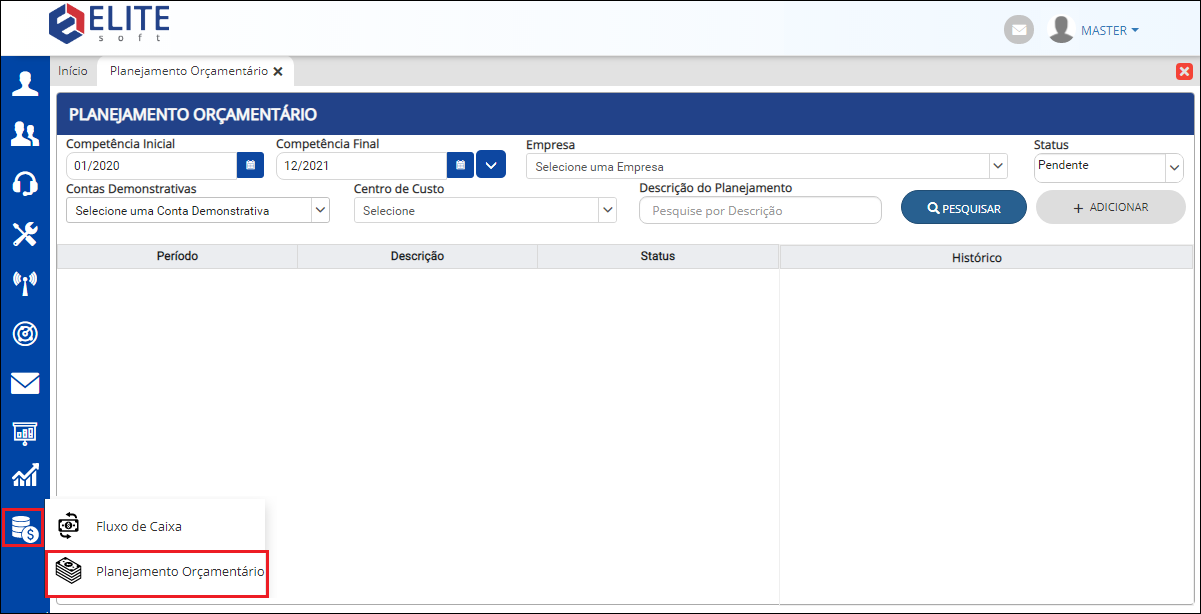
Caminho a Seguir: ISP - INTEGRATOR WEB / FINANCEIRO / PLANEJAMENTO ORÇAMENTÁRIO
Campo Competência Início e Final
No campo Competência Início e Final permite selecionar Mês e Ano.
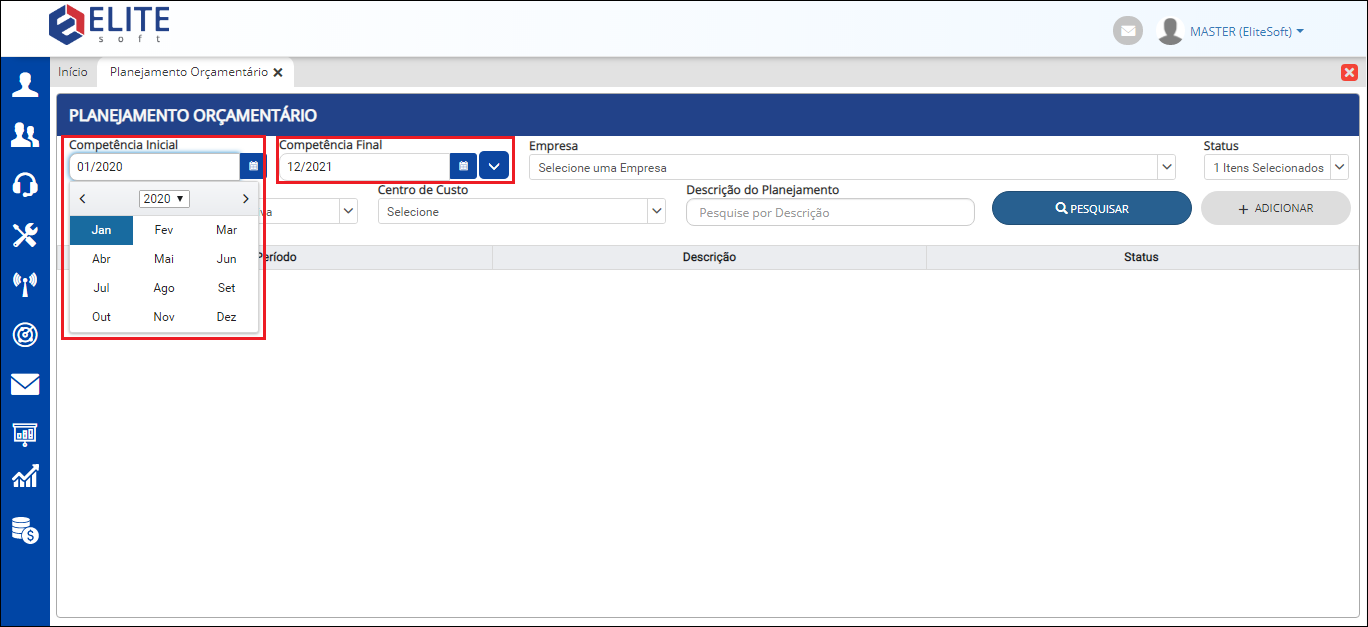
Caminho a Seguir: ISP - INTEGRATOR WEB / FINANCEIRO / PLANEJAMENTO ORÇAMENTÁRIO
Filtro Empresa
No campo Empresa disponibiliza todas as empresas cadastradas e ativas no Integrator.
- Permite escolher múltiplas empresas.
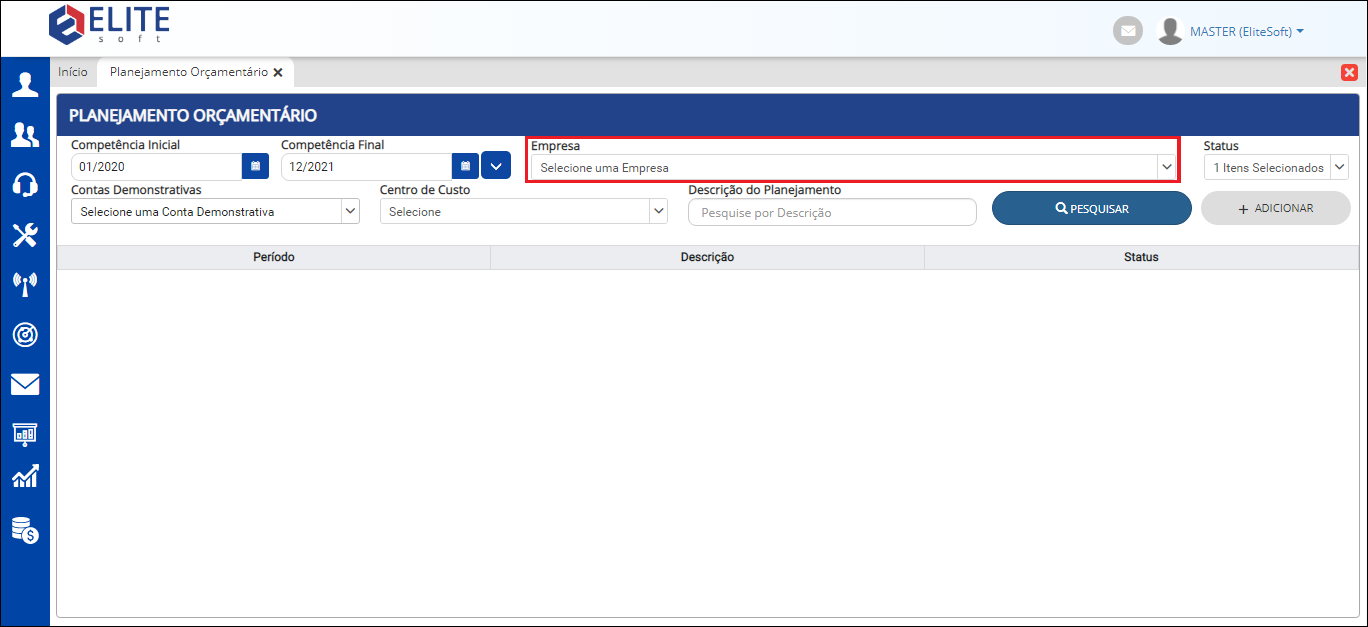
Caminho a Seguir: ISP - INTEGRATOR WEB / FINANCEIRO / PLANEJAMENTO ORÇAMENTÁRIO
Filtro Status
No campo Status permite selecionar se está: Pendente, Em execução, Terminado ou Inativo.
- Permite escolher múltiplas empresas.
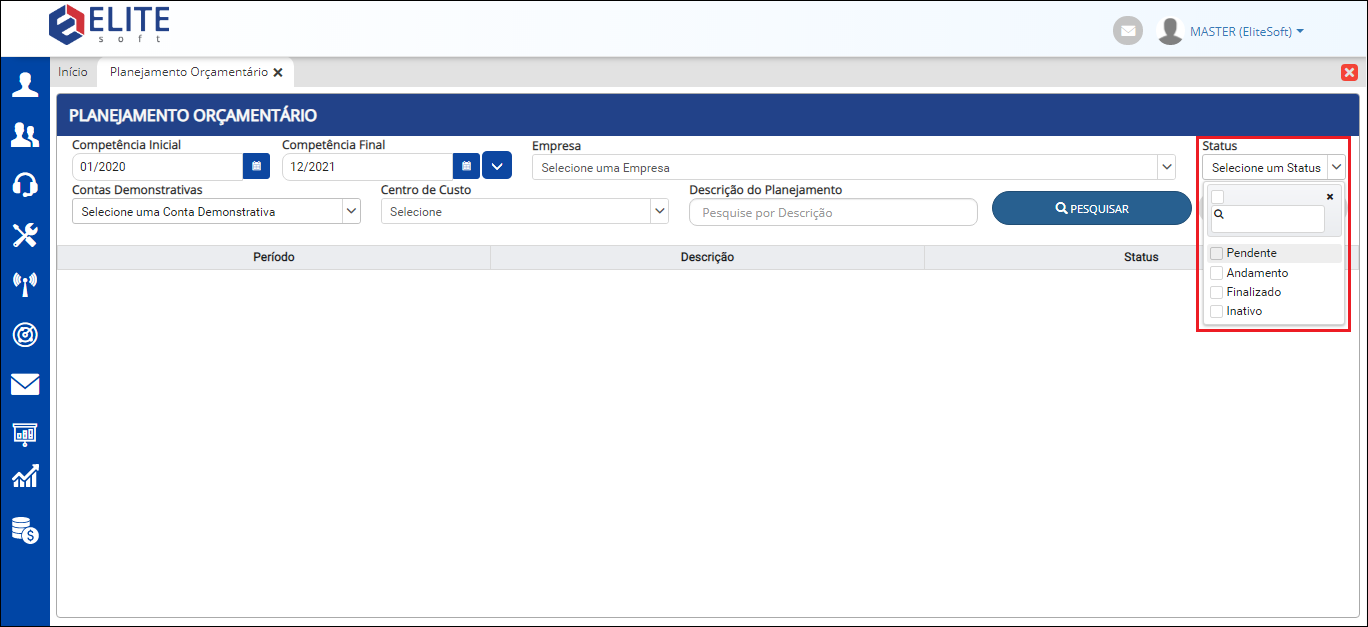
Caminho a Seguir: ISP - INTEGRATOR WEB / FINANCEIRO / PLANEJAMENTO ORÇAMENTÁRIO
Filtro Contas demonstrativas
No campo Contas demonstrativas ?????
- Permite escolher múltiplas empresas.
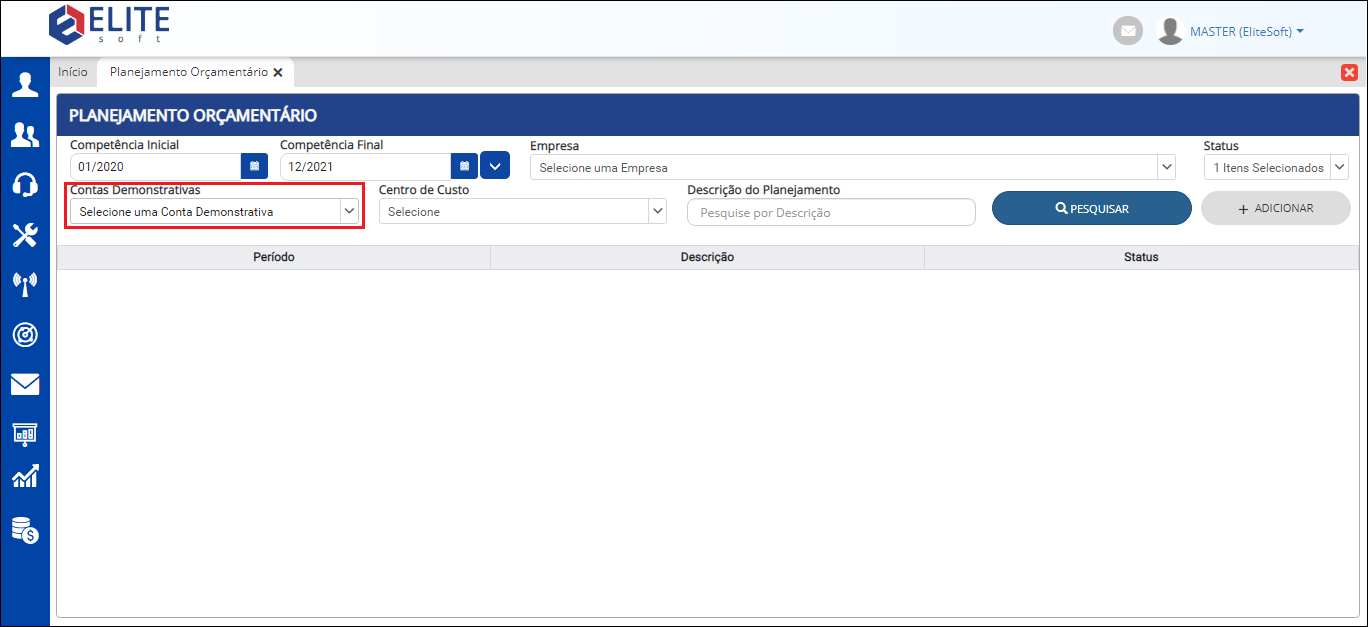
Caminho a Seguir: ISP - INTEGRATOR WEB / FINANCEIRO / PLANEJAMENTO ORÇAMENTÁRIO
Filtro Centro de Custo
No campo Centro de Custo ?????
- Permite escolher múltiplas empresas.
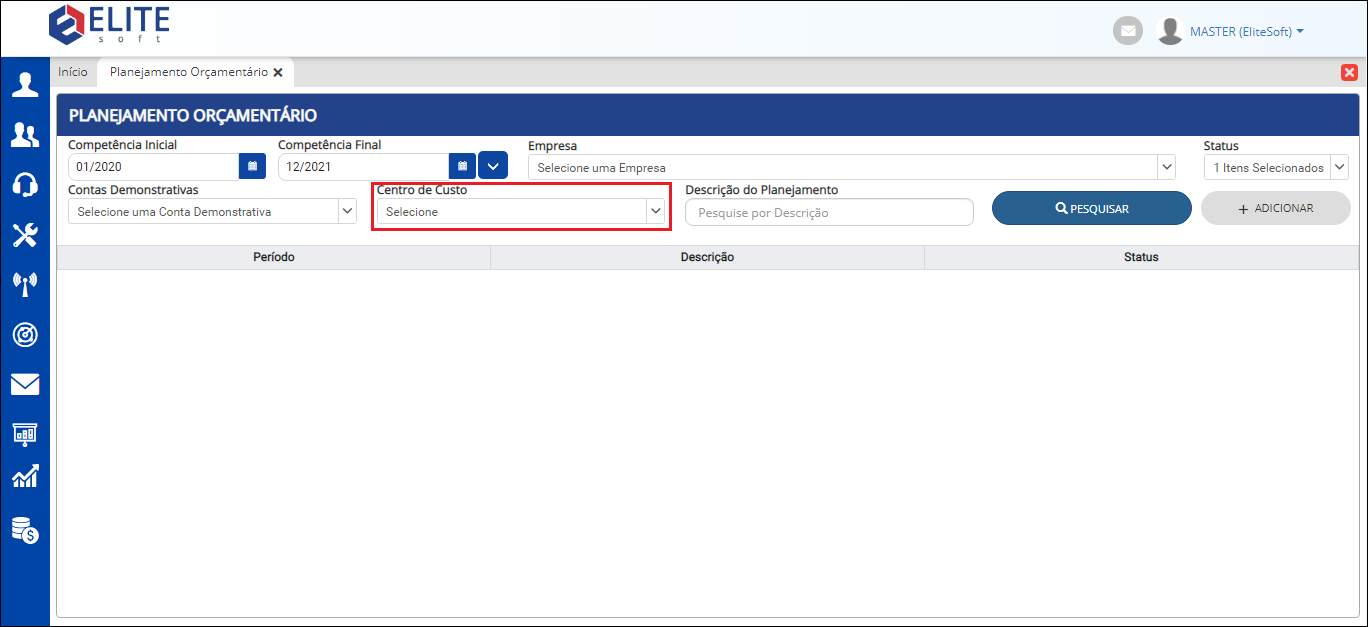
Caminho a Seguir: ISP - INTEGRATOR WEB / FINANCEIRO / PLANEJAMENTO ORÇAMENTÁRIO
Botões Buscar e Adicionar
Buscar
Ao clicar no botão Buscar ?????
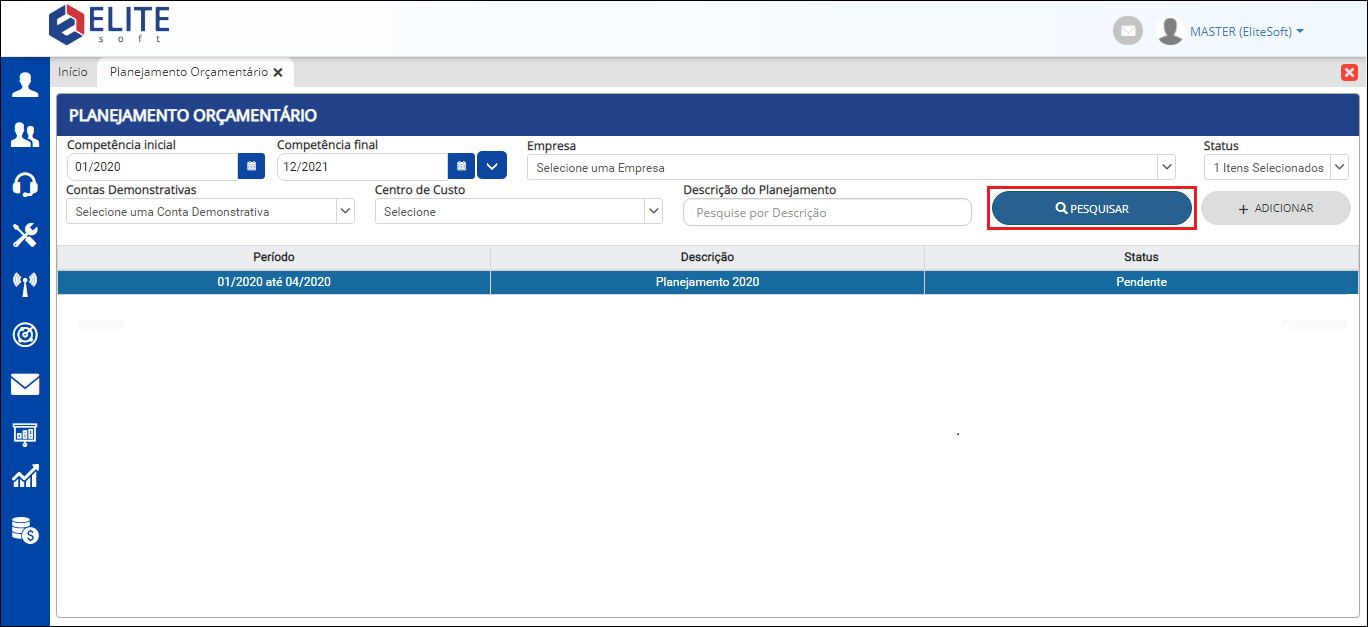
Caminho a Seguir: ISP - INTEGRATOR WEB / FINANCEIRO / PLANEJAMENTO ORÇAMENTÁRIO
Adicionar
Ao clicar no botão Adicionar, abrirá a tela Adicionar Planejamento Orçamentário.
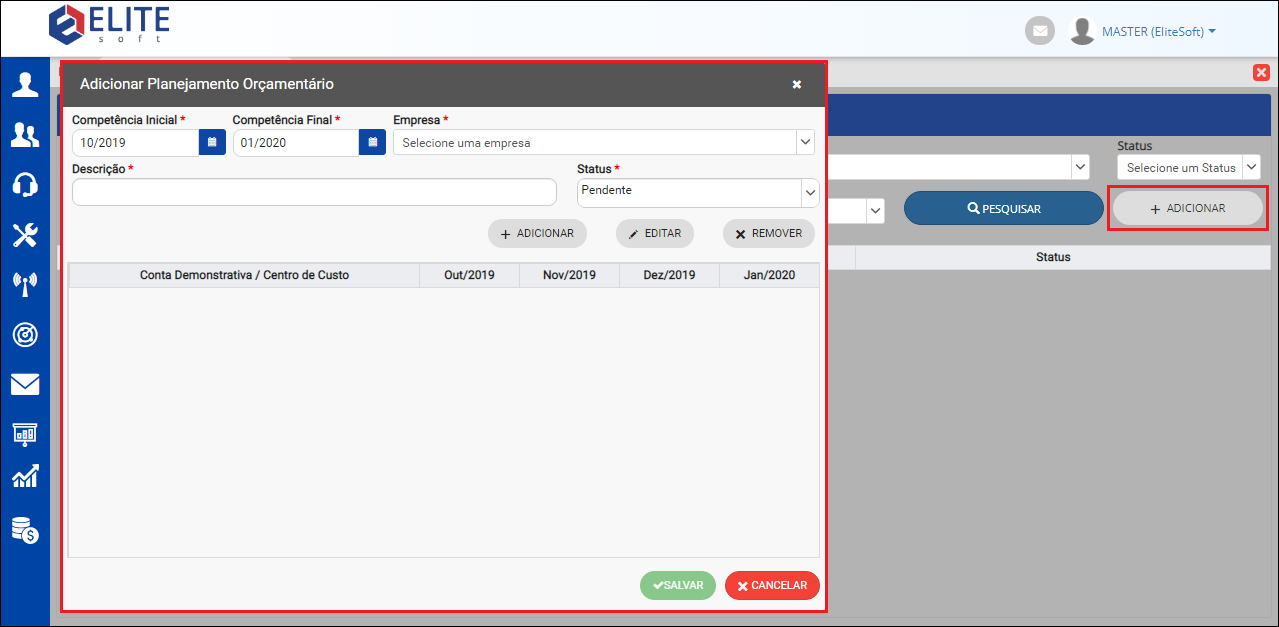
Caminho a Seguir: ISP - INTEGRATOR WEB / FINANCEIRO / PLANEJAMENTO ORÇAMENTÁRIO
Adicionar Planejamento Orçamentário
Filtro Competência Início e Final
No campo Competência Início e Final permite selecionar Mês e Ano.
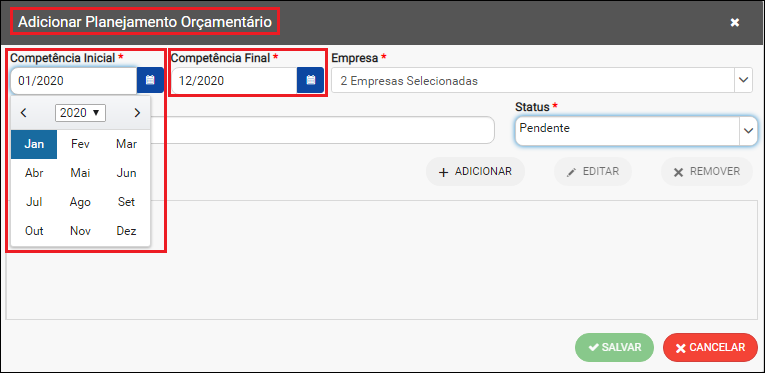
Caminho a Seguir: ISP - INTEGRATOR WEB / FINANCEIRO / PLANEJAMENTO ORÇAMENTÁRIO / BOTÃO ADICIONAR / ADICIONAR PLANEJAMENTO ORÇAMENTÁRIO
Filtro Empresa
No campo Empresa disponibiliza todas as empresas cadastradas e ativas no Integrator.
- Permite escolher múltiplas empresas.
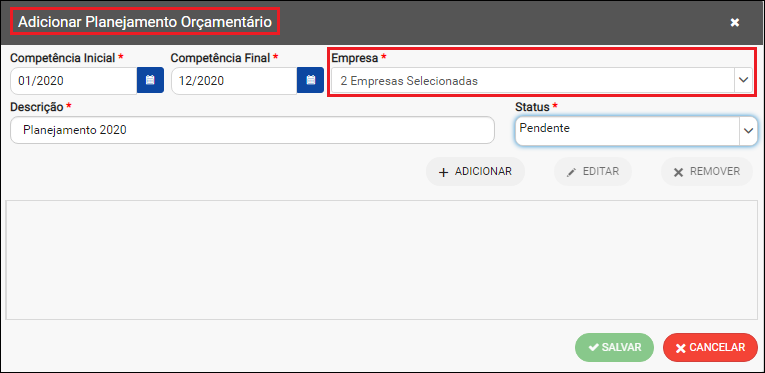
Caminho a Seguir: ISP - INTEGRATOR WEB / FINANCEIRO / PLANEJAMENTO ORÇAMENTÁRIO / BOTÃO ADICIONAR / ADICIONAR PLANEJAMENTO ORÇAMENTÁRIO
Campo Descrição
No campo Descrição ?????????
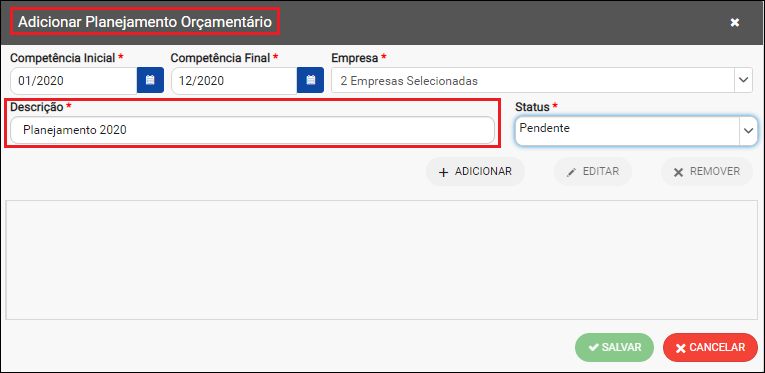
Caminho a Seguir: ISP - INTEGRATOR WEB / FINANCEIRO / PLANEJAMENTO ORÇAMENTÁRIO / BOTÃO ADICIONAR / ADICIONAR PLANEJAMENTO ORÇAMENTÁRIO
Filtro Status
No campo Status permite selecionar se o Planejamento Orçamentário está: Pendente, Em execução, Terminado ou Inativo.
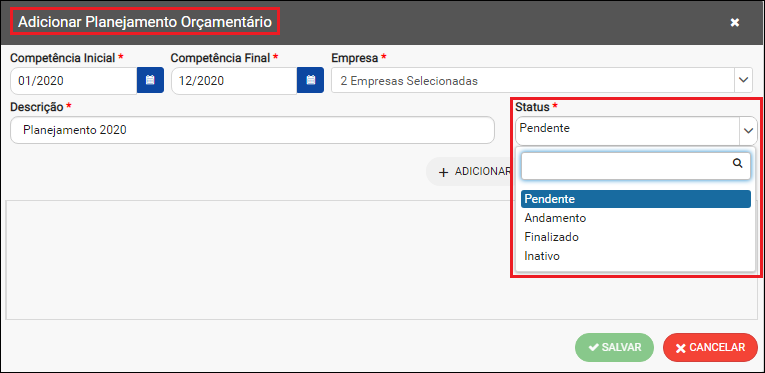
Caminho a Seguir: ISP - INTEGRATOR WEB / FINANCEIRO / PLANEJAMENTO ORÇAMENTÁRIO / BOTÃO ADICIONAR / ADICIONAR PLANEJAMENTO ORÇAMENTÁRIO
Botões Adicionar, Editar, Salvar, Remover
Adicionar
Editar
Salvar
Após terminar de preencher os campos Salvar o processo já feito.
Remover
I M A G E M
Caminho a Seguir: ISP - INTEGRATOR WEB / FINANCEIRO / PLANEJAMENTO ORÇAMENTÁRIO / BOTÃO ADICIONAR / ADICIONAR PLANEJAMENTO ORÇAMENTÁRIO
Adicionar Item Orçamentário
1) Ao clicar no botão Adicionar na tela de Adicionar Planejamento Orçamentário abrirá a tela Adicionar Item Orçamentário.
I M A G E M
Caminho a Seguir: ISP - INTEGRATOR WEB / FINANCEIRO / PLANEJAMENTO ORÇAMENTÁRIO
Campo Conta de Demonstrativo
Ao selecionar o campo Conta de Demonstrativo apresentará uma lista com todas as contas de demonstrativo tanto as receitas como as de despesas.
- permite adicionar um item de orçamento de receita como de despesa.
I M A G E M
Caminho a Seguir: ISP - INTEGRATOR WEB / FINANCEIRO / PLANEJAMENTO ORÇAMENTÁRIO
Campo Centro de Custo
Ao selecionar o campo Centro de Custo apresentará uma lista ??????
I M A G E M
Caminho a Seguir: ISP - INTEGRATOR WEB / FINANCEIRO / PLANEJAMENTO ORÇAMENTÁRIO
Checkbox - Utilizar este centro de custo nos próximos cadastros
Ao marcar Utilizar este centro de custo nos próximos cadastros
I M A G E M
Caminho a Seguir: ISP - INTEGRATOR WEB / FINANCEIRO / PLANEJAMENTO ORÇAMENTÁRIO
Campo Valor
O campo Valor permite
I M A G E M
Caminho a Seguir: ISP - INTEGRATOR WEB / FINANCEIRO / PLANEJAMENTO ORÇAMENTÁRIO
Botão Carregar Valores
Ao selecionar o botão Carregar Valores:
I M A G E M
Caminho a Seguir: ISP - INTEGRATOR WEB / FINANCEIRO / PLANEJAMENTO ORÇAMENTÁRIO
Botão Valor Calculado
Ao selecionar o botão Valor Calculado apresentará os campo: Competências para cálculo da média, Percentual Reajuste e Cálculo Composto
I M A G E M
Caminho a Seguir: ISP - INTEGRATOR WEB / FINANCEIRO / PLANEJAMENTO ORÇAMENTÁRIO
Campo Total
O campo Total
I M A G E M
Caminho a Seguir: ISP - INTEGRATOR WEB / FINANCEIRO / PLANEJAMENTO ORÇAMENTÁRIO
| |
|
Esta é uma base de testes fictícia, meramente ilustrativa. |
